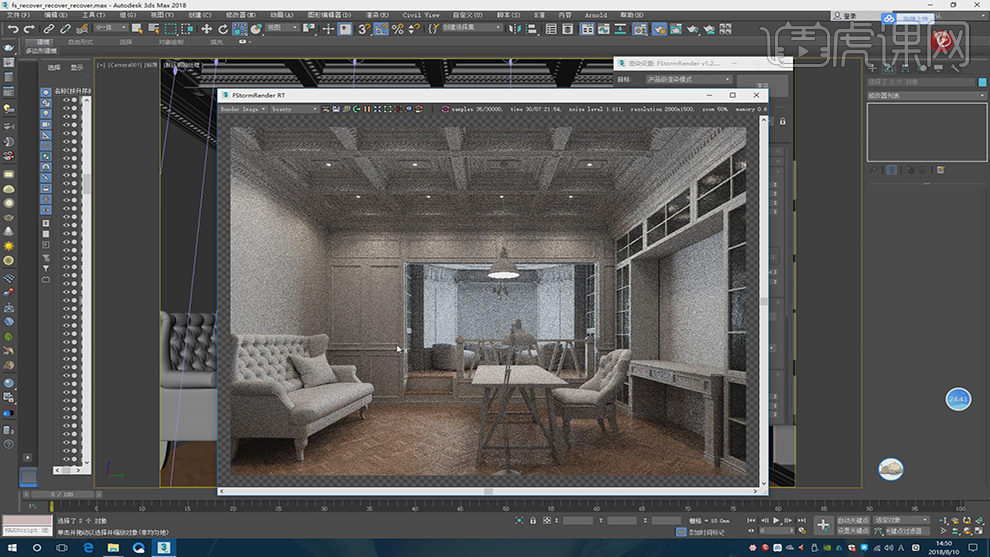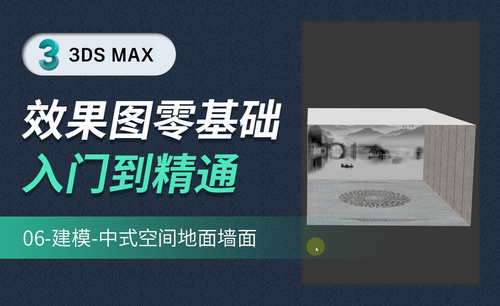3dmax地板建模
用3DMAX制作北欧风之地板材质
1、本节课讲解北欧风-场景地板材质的制作,本节课中用到的素材,会放置在素材包内,请各位学员点击右侧黄色按钮自行下载安装。
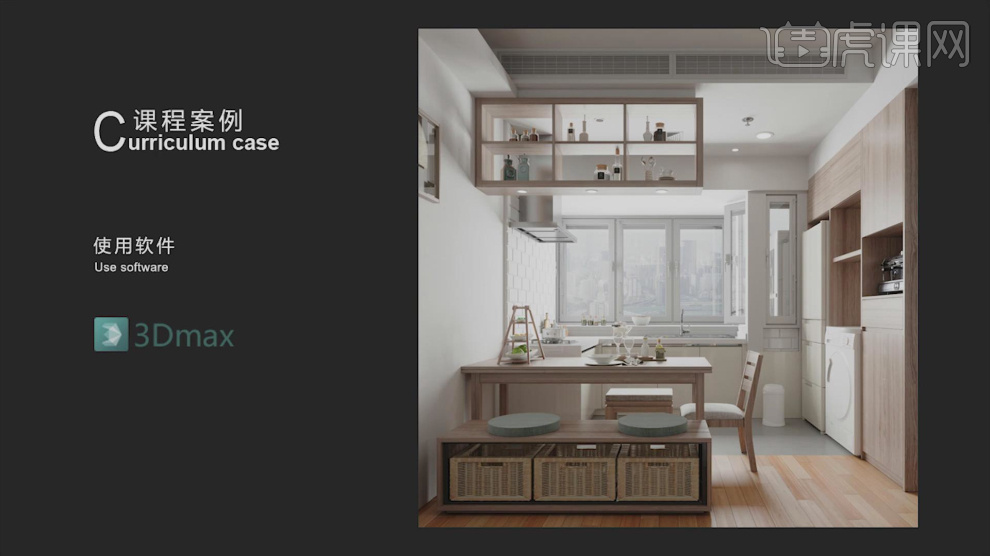
2、首先我们打开场景文件,然后将下载好的木纹贴图载入进来,如图所示。
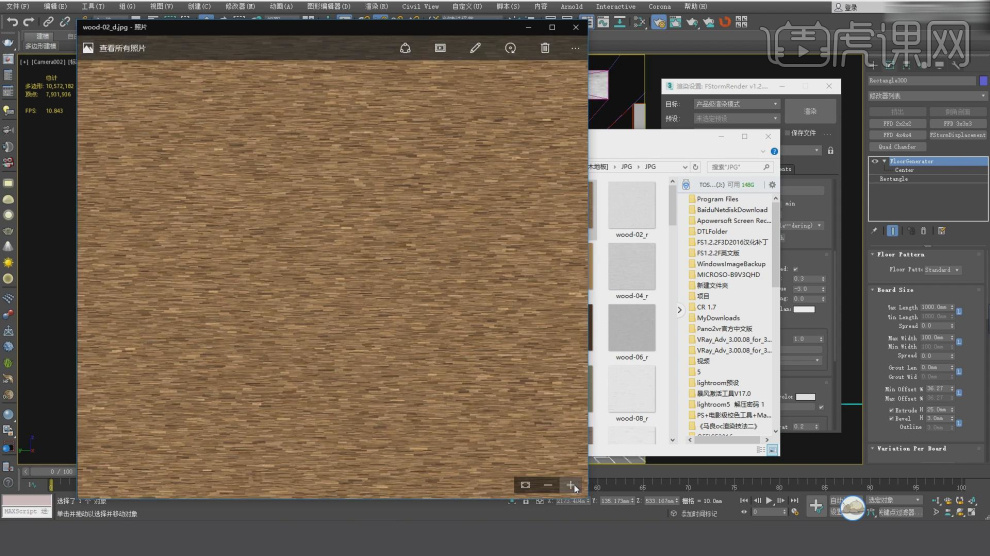
3、将木纹贴图载入到PS中,然后在效果器中添加一个【划分切片】效果,设置数量,如图所示。
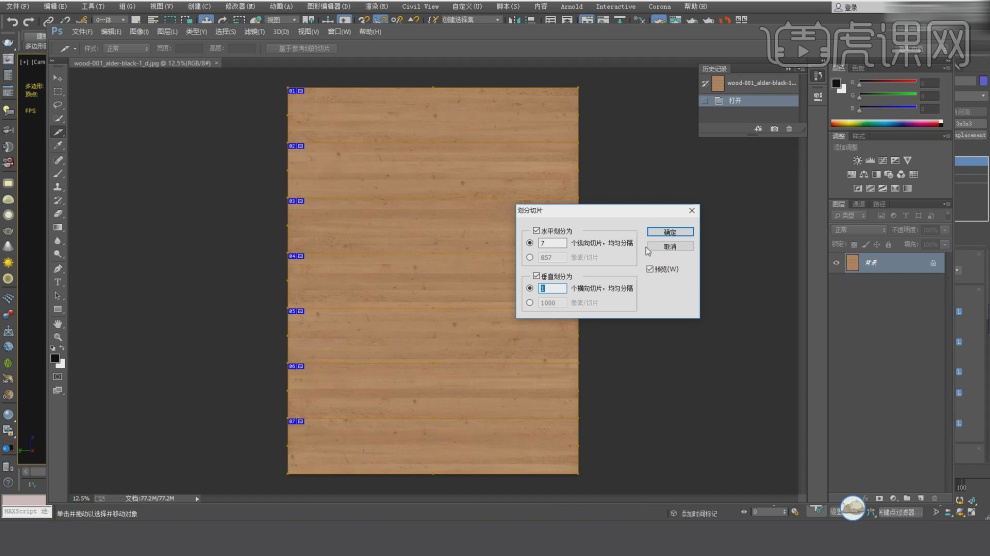
4、将调整好的图片进行一个保存,如图所示。
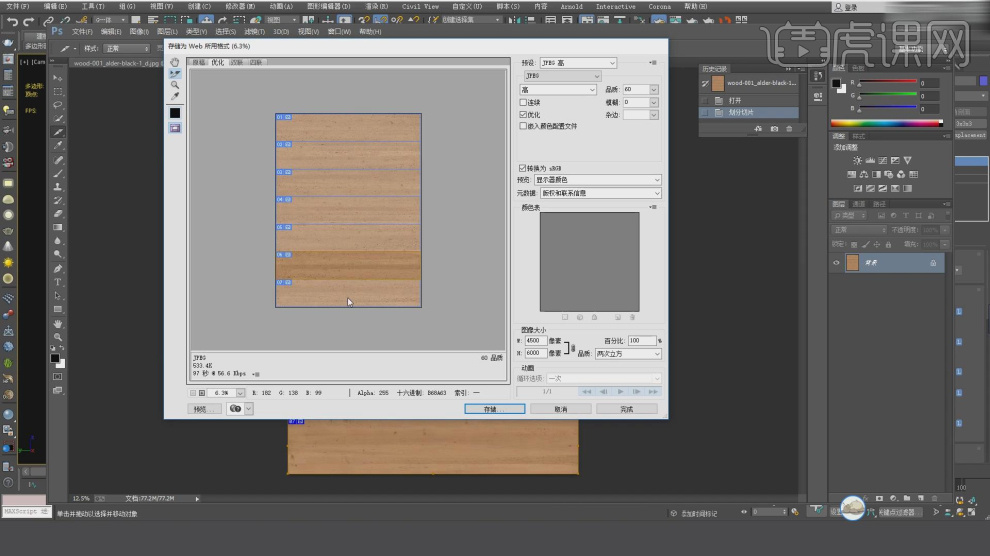
5、然后新建一个材质球,在左侧的材质效果器中添加一个【多重贴图】,如图所示。
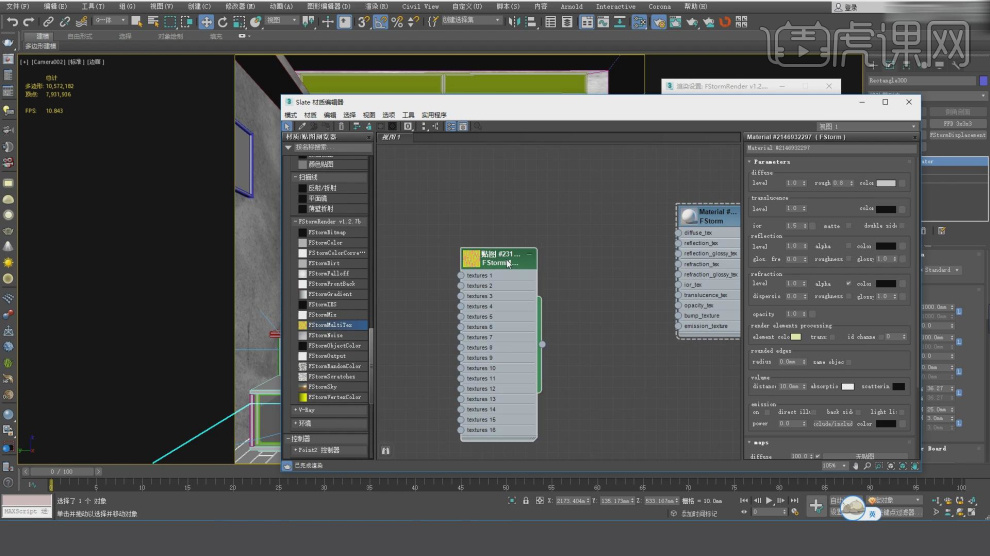
6、将调整好的木纹贴图全部载入进来,如图所示。
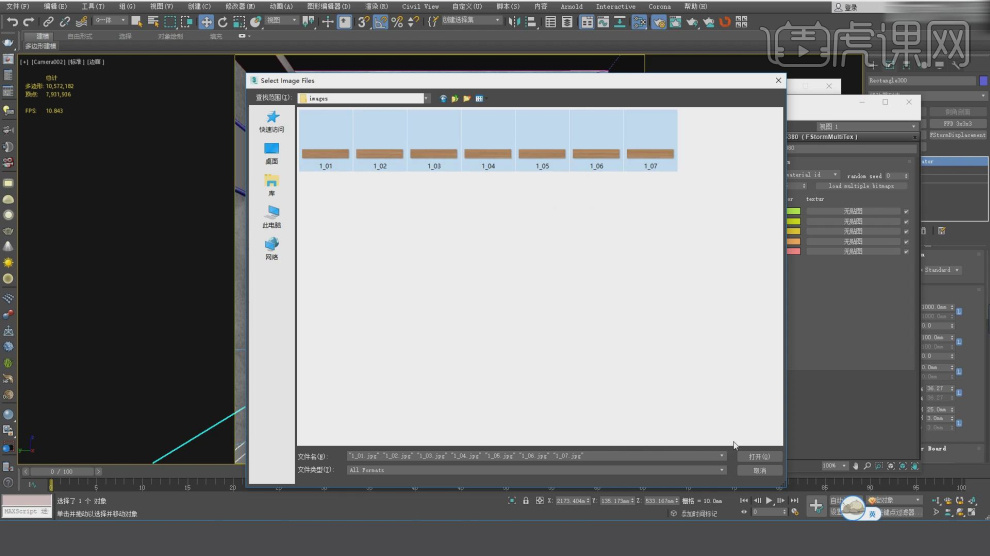
7、然后我们点击渲染查看效果,如图所示。
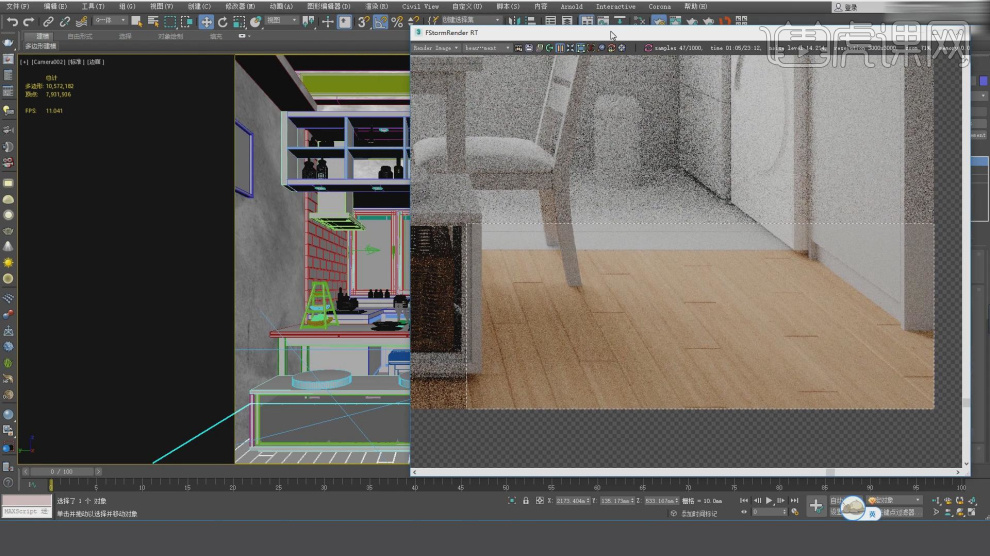
8、在效果器中添加一个【颜色校正】效果,如图所示。
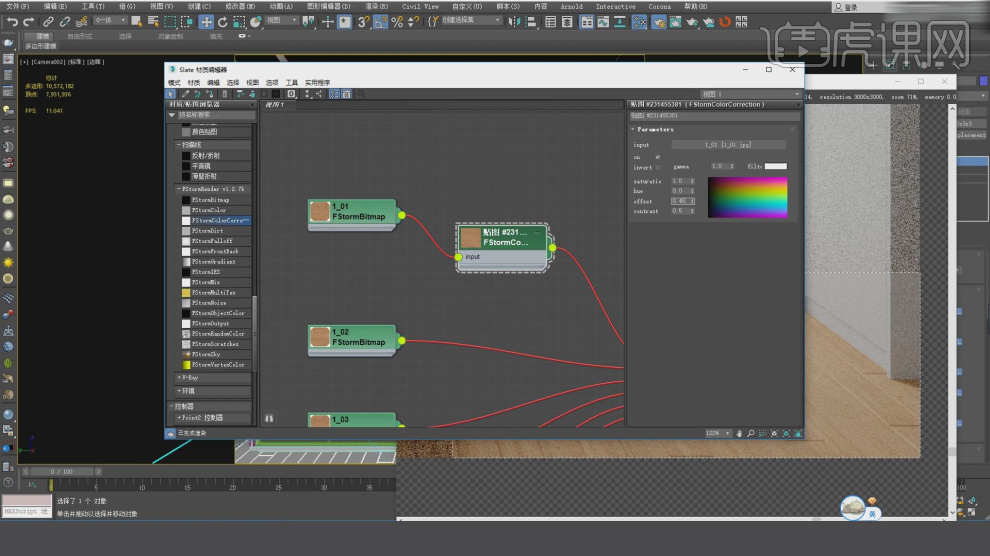
9、然后选择FS地板效果器,调整他的数值,如图所示。
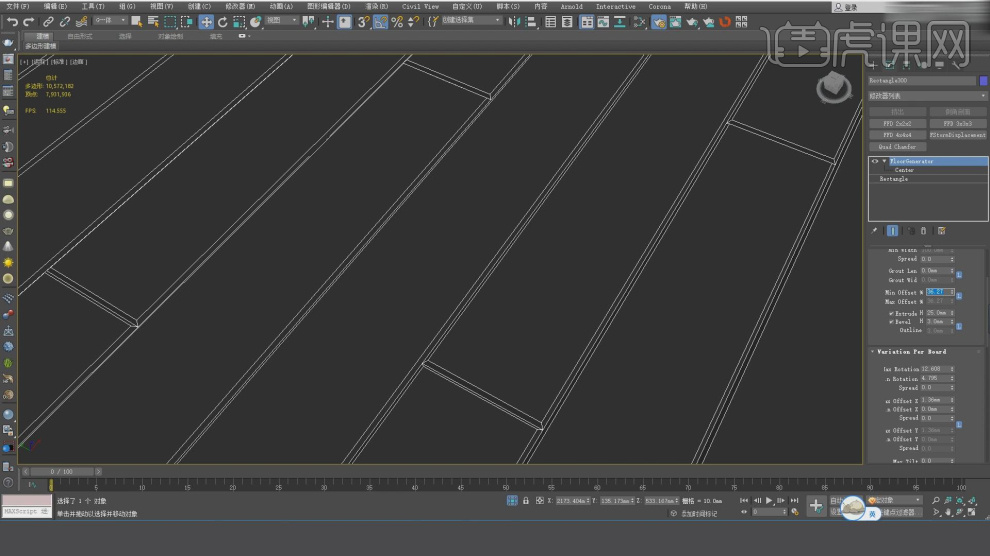
10、这里我们也选择另外一个区域的FS地板效果器,调整他的数值,如图所示。
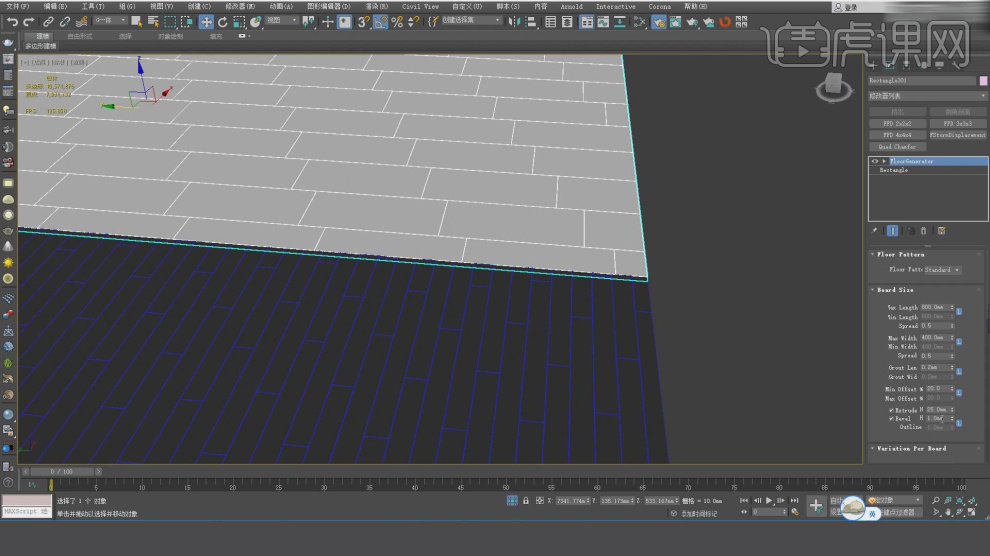
11、选择颜色校正效果,调整他的参数,如图所示。
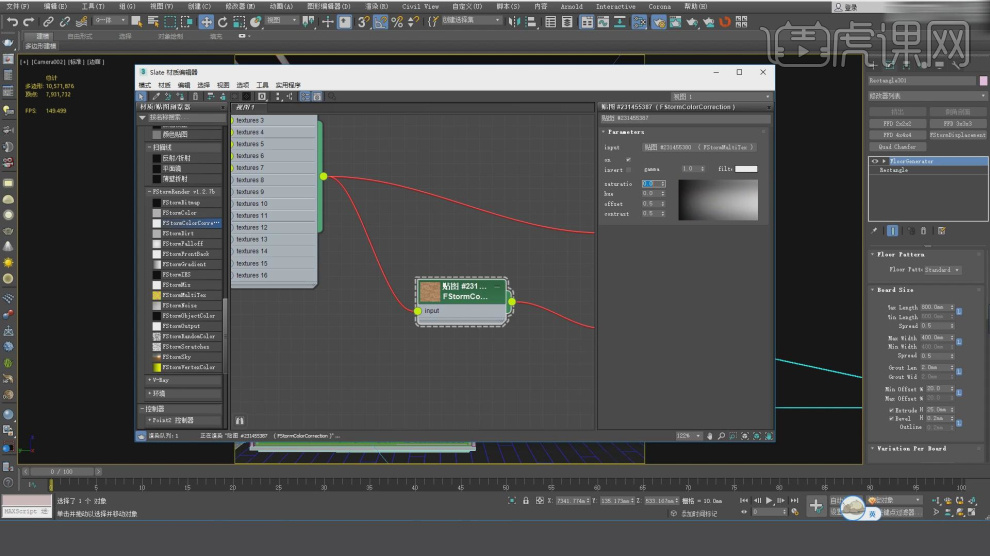
12、这里我们继续根据渲染的效果进行调整,如图所示。
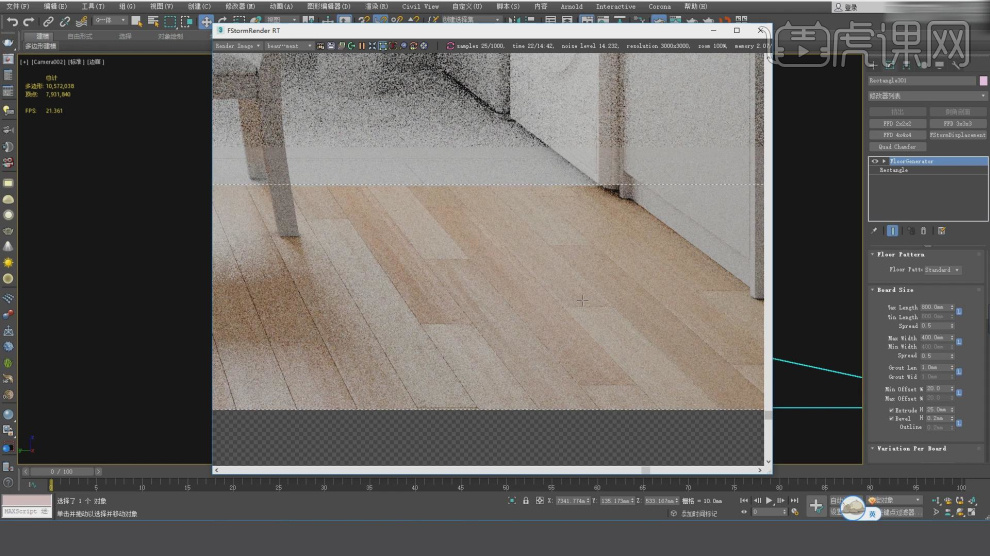
13、最终效果。
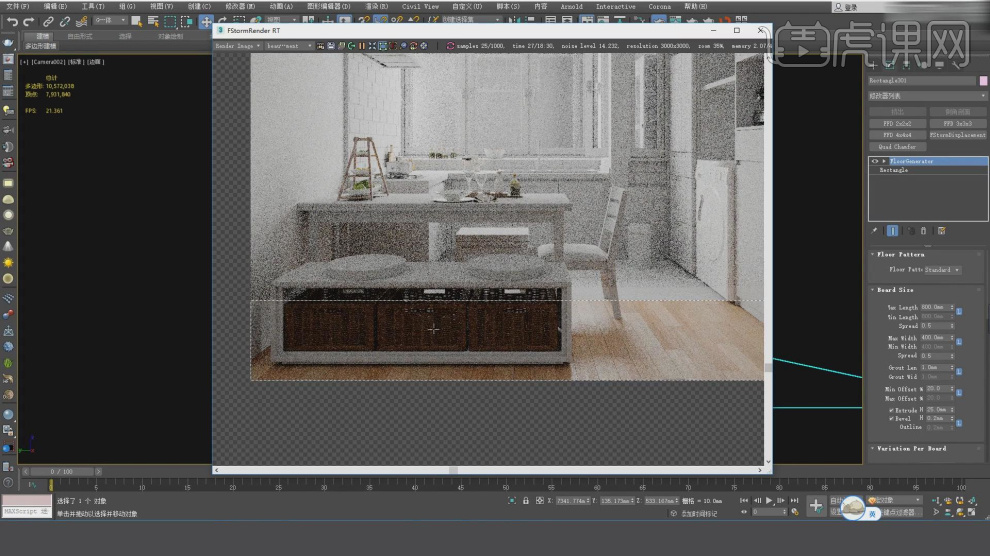
用3DMAX和FS设计之地板玻璃材质
1.【打开】3D MAX,选择【木地板】贴图文件,将其【文件】粘贴到【实木书房】文件夹,调整【G-几何体】,选择【底板】,点击【材质】,选择【贴图】,调整【参数】,具体如图示。

2.点击【显示贴图】,按【Shift+F】打开安全框,按【Alt+Q】将其单独显示,调整【UV】贴图位置,将其【旋转】,具体如图示。
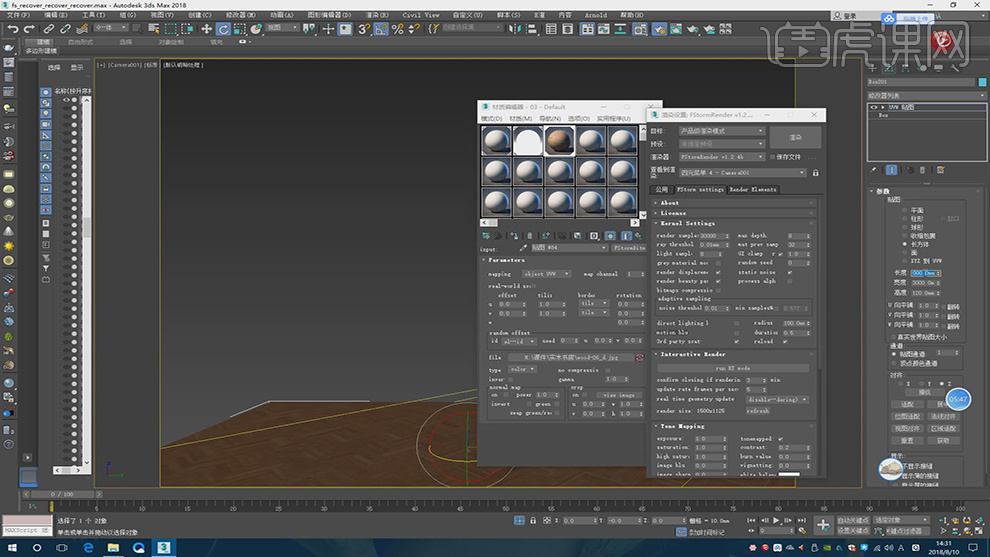
3.调整【cplor】亮度【255】。【glossy】0.7。选择【文件】,添加【黑白】贴图,点击【启用】,调整【40】,具体如图示。
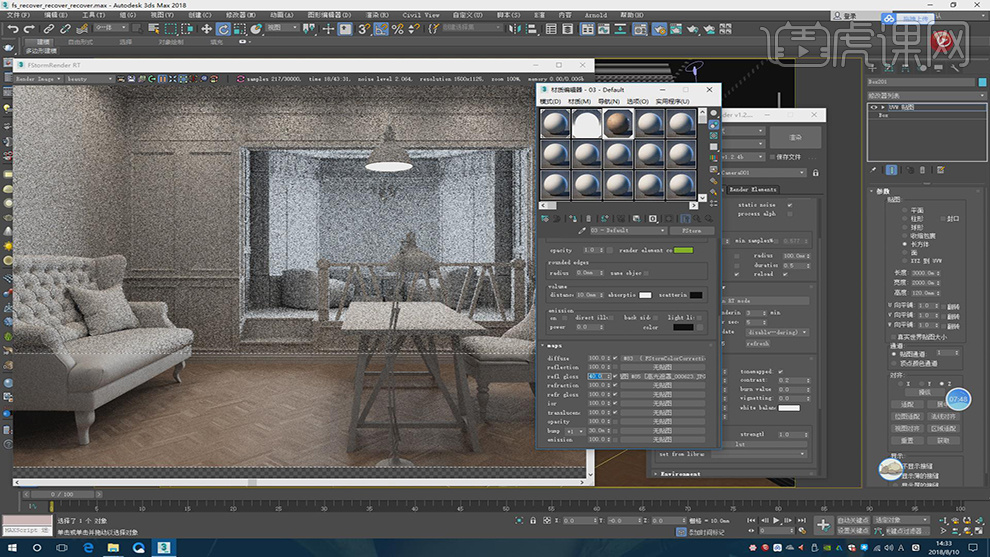
4.调整【glossy】0.7。调整【贴图】百分百【70】。将其【勾选】,调整【参数】,具体如图示。

5.【渲染设置】面板,调整【宽度】2000,【高度】1500。点击【渲染】,【取消】勾选【Glossy】,具体如图示。

6.调整【UV】贴图位置,调整【glossy】0.8,调整【贴图】Refl gloss【40】,具体如图示。

7.选择【贴图】右键【复制】,【粘贴】到【bump】贴图,调整【强度】2,调整【type】黑白,具体如图示。

8.调整【颜色】Satwatio【0.5】,【Contrast】0.65,【offset】0.36,具体如图示。

9.选择【材质】,将其【复制】,将其【粘贴】,按【R】旋转位置,具体如图示。

10.调整【glossy】0.9。调整【Color】亮度【255】。选择【贴图】,调整【参数】,具体如图示。

11.选择【贴图】,将其【拖动】复制,点击【实例】,调整【参数】,具体参数如图示。

12.选择【玻璃】,将【材质】赋予到玻璃上,点击【渲染】,具体如图示。